シスコヘッドセット5XXシリーズのトラブルシューティング
ダウンロード オプション
偏向のない言語
この製品のドキュメントセットは、偏向のない言語を使用するように配慮されています。このドキュメントセットでの偏向のない言語とは、年齢、障害、性別、人種的アイデンティティ、民族的アイデンティティ、性的指向、社会経済的地位、およびインターセクショナリティに基づく差別を意味しない言語として定義されています。製品ソフトウェアのユーザインターフェイスにハードコードされている言語、RFP のドキュメントに基づいて使用されている言語、または参照されているサードパーティ製品で使用されている言語によりドキュメントに例外が存在する場合があります。シスコのインクルーシブ ランゲージの取り組みの詳細は、こちらをご覧ください。
翻訳について
シスコは世界中のユーザにそれぞれの言語でサポート コンテンツを提供するために、機械と人による翻訳を組み合わせて、本ドキュメントを翻訳しています。ただし、最高度の機械翻訳であっても、専門家による翻訳のような正確性は確保されません。シスコは、これら翻訳の正確性について法的責任を負いません。原典である英語版(リンクからアクセス可能)もあわせて参照することを推奨します。
内容
概要
このドキュメントでは、シスコヘッドセット500シリーズのトラブルシューティング方法について説明します。Cisco Unified Communications Manager(CUCM)バージョン12.5(1)SU1では、ヘッドセットの管理、インベントリ、および設定管理を提供できます。
前提条件
要件
次の項目に関する知識があることが推奨されます。
- Cisco Unified Communications Manager
- Cisco IP Phone
- シスコヘッドセット
- パケット キャプチャ
使用するコンポーネント
このドキュメントの情報は、次のソフトウェアのバージョンに基づいています。
- CUCM:12.5(1)SU1(12.5.1.11900-146)
- 電話:CP-8861(sip88xx.12-5-1SR3-74)
- ヘッドセット:520(ファームウェア15-18-15)、532(ファームウェア15-18-15)、561(ファームウェア1-5-1-15)、562(ファームウェア1-5-1-15)
このドキュメントの情報は、特定のラボ環境にあるデバイスに基づいて作成されました。このドキュメント内で使用されているデバイスはすべて、クリアな設定(デフォルト)から作業を始めています。本稼働中のネットワークでは、各コマンドによって起こる可能性がある影響を十分確認してください。
背景説明
管理者は、Cisco Unified Communications Manager(CUCM)から、導入されているすべてのシスコヘッドセットを管理およびトラブルシューティングできます。 バージョン12.5(1)SU1には次の機能が含まれています。
- 展開されたすべてのヘッドセットの概要レポートとカスタムレポートを表示
- ヘッドセットモデルのレポートを表示 接続ステータス
- ヘッドセット、エンドポイント、およびクライアントの詳細情報を表示
- 潜在的な問題の早期検出とトラブルシューティングを検出するエンドツーエンドの診断データ
- シスコのエンドポイントおよびクライアントからヘッドセット関連のデバッグログにアクセスする
- CUCMコール管理レコード(CMR)のヘッドセット関連コール品質データ
ヘッドセットのインベントリを確認するには、図に示すように、[CM Administration] > [Device] > [Headset] > [Headset Inventory]に移動します。

注:ヘッドセットインベントリは、88xx、78xx電話機、Jabberなどのデバイスでサポートされています。
設定
シスコヘッドセットの設定手順については、『Configure Cisco Headset 5xx Guide』を参照してください。
確認
現在、この設定に使用できる確認手順はありません。
トラブルシュート
CUCM 12.5 SU1では、Cisco Unified Communications Manager Administrationから問題レポートツール(PRT)ログを生成できます。この新機能を使用すると、電話機からレポートを生成する代わりに、電話機のログをリモートで収集できます。このリリースでは、トラブルシューティングに使用できるヘッドセット情報もログに表示されます。
Cisco Unified Communications Manager AdministrationにPRTログインを生成するには、[CM Administration] > [Device] > [Phone]に移動し、対象の電話機のチェックボックスをオンにし、[Generate PRT for selected]を選択します(図を参照)。

この機能を使用するには、図に示すようにPRTログを生成する前に、電話の設定ページで[カスタマーサポートアップロードURL(Customer Support Upload URL)]フィールドを設定する必要があります。

この機能には、Cisco Unified Communications Manager 12.5(1)SU1以降が必要です。カスタマーサポートのアップロードURLを構成する方法の詳細はこちらをご覧ください。
ヘッドセットログ
ヘッドセットが接続または切断されるたびに、ヘッドセットログが自動的に生成されます。ヘッドセット情報をCUCMに保存して表示するには、図に示すように、いくつかの手順が実行されます。

ステップ1:電話機/ヘッドセットがインベントリデータをCUCM(POST/headset/inventory/<SN>)に送信します。
ステップ2:Transport Layer Security(TLS)ハンドシェイクが実行され、証明書が交換されます。Call ManagerサーバがTomcat証明書を送信し、電話機がインストールされている場合はManufacturer Installed Certificate(MIC)証明書またはLocally Significant Certificate(LSC)を送信します。
ステップ3:証明書が検証されると、CUCMはインベントリデータをデータベースに保存します。
ステップ4:管理者は、インベントリの概要レポートまたはクエリベースのカスタムレポートを生成できます。
注:ヘッドセットログは、電話機のコンソールログに含まれています。これらをダウンロードするには、電話設定ページでWebアクセスを有効にする必要があります。電話機78xxおよび88xxシリーズでは、コンソールログはPRTに含まれています。
例1.接続ステータスのヘッドセットログ
ヘッドセットを電話機に接続すると、電話機のコンソールログにいくつかの回線が含まれます。出力の行は、POSTメッセージがいつ送信され、次の例に示すようにCUCMによって応答が提供されたことを示します。
1.ヘッドセットマネージャが、接続ステータスに関するHttp_request POST|INVENTORYメッセージを送信します。
0987 NOT Jul 11 22:06:35.950851 (711:938) JAVA-HSMGR JNI| http_request: call from management library, context: <https://10.1.61.140:9444/headset/inventory|POST|INVENTORY|{
"time": 1562882795,
"key": "headsetInventory",
"value": {
"host": {
"client": "Cisco IP Phone",
"serialNumber": "FCH2133E8B9",
"deviceName": "CP-8861-SEP2C3124C9F8E1",
"model": "CP-8861",
"firmwareVersion": "sip88xx.12-5-1SR3-74",
"hostOSVersion": "N/A",
"userId": ""
},
"dock": {
"serialNumber": "WFG2303M0B5",
"model": "MB"
},
"headset": {
"serialNumber": "WFG2303D0D0",
"firmwareVersion": "1-5-1-15",
"vendor": "Cisco",
"model": "561",
"connectionType": "DECT Wireless",
"connectionStatus": "connected"
}
}
}|0|>
2.ヘッドセットのリモート設定マネージャが要求を送信します。
0989 NOT Jul 11 22:06:35.951173 (711:938) JAVA-Thread-47|cip.headset.HeadsetRemoteConfigManager:submitRequest - context: https://10.1.61.140:9444/headset/inventory|POST|INVENTORY|{
"time": 1562882795,
"key": "headsetInventory",
"value": {
"host": {
"client": "Cisco IP Phone",
"serialNumber": "FCH2133E8B9",
"deviceName": "CP-8861-SEP2C3124C9F8E1",
"model": "CP-8861",
"firmwareVersion": "sip88xx.12-5-1SR3-74",
"hostOSVersion": "N/A",
"userId": ""
},
"dock": {
"serialNumber": "WFG2303M0B5",
"model": "MB"
},
"headset": {
"serialNumber": "WFG2303D0D0",
"firmwareVersion": "1-5-1-15",
"vendor": "Cisco",
"model": "561",
"connectionType": "DECT Wireless",
"connectionStatus": "connected"
}
}
}|0|<>
0990 DEB Jul 11 22:06:35.951334 (711:885) JAVA-HeadsetConfigImpl: parse_remote_default_config: Current headset plugged in: 561
0991 NOT Jul 11 22:06:35.951381 (711:938) JAVA-Thread-47|cip.headset.HeadsetRemoteConfigManager:submitRequest - POST:https://UmVxdWlyZWQ=:UmVxdWlyZWQ=@10.1.61.140:9444/headset/inventory
3.セキュリティ・ソケット層(SSL)接続が試行されます。
1092 INF Jul 11 22:06:36.106210 (711:853) JAVA-Sec SSL Connection - HTTPS_TLS. 1093 INF Jul 11 22:06:36.106256 (711:853) JAVA-Sec SSL Connection - ciphers:[ECDHE-RSA-AES256-GCM-SHA384:ECDHE-RSA-AES128-GCM-SHA256:AES256-SHA:AES128-SHA:DES-CBC3-SHA]
4.証明書が要求されます。
1107 INF Jul 11 22:06:36.156830 (711:853) JAVA-SSL session setup - Requesting Cert
5.電話機が証明書を送信します。
1114 DEB Jul 11 22:06:36.207553 (711:853) JAVA-Certificate subject name = /serialNumber=PID:CP-8861 SN:FCH2133E8B9/O=Cisco Systems Inc./OU=CTG/CN=CP-8861-SEP2C3124C9F8E1 1115 DEB Jul 11 22:06:36.207590 (711:853) JAVA-SSL session setup - Certificate issuer name = /O=Cisco/CN=Cisco Manufacturing CA SHA2
6.証明書の有効性がCUCMによって確認されます。
1134 INF Jul 11 22:06:36.860688 (711:853) JAVA-SSL session setup Cert Verification - Certificate is valid.
7. SSLハンドシェイクが成功すると、接続が確立されます。
1140 NOT Jul 11 22:06:37.151072 (711:853) JAVA-Sec SSL Connection - Handshake successful. 1145 DEB Jul 11 22:06:37.151354 (711:853) JAVA-Sec SSL Conn - Adding SSL session reference to cache, label (10.1.61.140:9444)
8. CallManagerはコード200で応答を送信します。
1189 NOT Jul 11 22:06:37.254701 (711:885) JAVA-HSMGR JNI| to_request_context: context: <https://10.1.61.140:9444/headset/inventory|POST|INVENTORY|{
"time": 1562882795,
"key": "headsetInventory",
"value": {
"host": {
"client": "Cisco IP Phone",
"serialNumber": "FCH2133E8B9",
"deviceName": "CP-8861-SEP2C3124C9F8E1",
"model": "CP-8861",
"firmwareVersion": "sip88xx.12-5-1SR3-74",
"hostOSVersion": "N/A",
"userId": ""
},
"dock": {
"serialNumber": "WFG2303M0B5",
"model": "MB"
},
"headset": {
"serialNumber": "WFG2303D0D0",
"firmwareVersion": "1-5-1-15",
"vendor": "Cisco",
"model": "561",
"connectionType": "DECT Wireless",
"connectionStatus": "connected"
}
}
}|200|<>>
1190 NOT Jul 11 22:06:37.254762 (711:885) JAVA-HSMGR JNI| on_http_response: onHttpResponse (context) <200> callback from java: <<>>
ヘッドセットが電話機から切断され、ヘッドセットインベントリページで情報が更新されると、同様のメッセージがコンソールログに表示されます。
例2.インベントリに表示されないヘッドセットのヘッドセットログ
ヘッドセットインベントリでヘッドセットが報告されない場合は、デバイスからヘッドセットのプラグを抜き、電話コンソールログ(またはPRT)を収集し、Call Manager/電話パケットキャプチャを取得します。この例に示すように、ヘッドセットログとパケットキャプチャは証明書エラーを示します。
1.ヘッドセットマネージャがhttp_request POSTインベントリメッセージを送信します。
7823 NOT Jul 11 20:37:18.220777 (29894:30111) JAVA-HSMGR JNI| http_request: call from management library, context: <https://10.1.61.140:9444/headset/inventory|POST|INVENTORY|{
"time": 1562877438,
"key": "headsetInventory",
"value": {
"host": {
"client": "Cisco IP Phone",
"serialNumber": "FCH2133E8B9",
"deviceName": "CP-8861-SEP2C3124C9F8E1",
"model": "CP-8861",
"firmwareVersion": "sip88xx.12-5-1SR3-74",
"hostOSVersion": "N/A",
"userId": ""
},
"dock": {
"serialNumber": "WFG2303M07W",
"model": "MB"
},
"headset": {
"serialNumber": "WFG2238E0A0",
"firmwareVersion": "1-5-1-15",
"vendor": "Cisco",
"model": "562",
"connectionType": "DECT Wireless",
"connectionStatus": "connected"
}
}
}|0|>
2.ヘッドセットのリモート設定マネージャが要求を送信します。
7824 NOT Jul 11 20:37:18.221377 (29894:30111) JAVA-Thread-58|cip.headset.HeadsetRemoteConfigManager:submitRequest - context: https://10.1.61.140:9444/headset/inventory|POST|INVENTORY|{
"time": 1562877438,
"key": "headsetInventory",
"value": {
"host": {
"client": "Cisco IP Phone",
"serialNumber": "FCH2133E8B9",
"deviceName": "CP-8861-SEP2C3124C9F8E1",
"model": "CP-8861",
"firmwareVersion": "sip88xx.12-5-1SR3-74",
"hostOSVersion": "N/A",
"userId": ""
},
"dock": {
"serialNumber": "WFG2303M07W",
"model": "MB"
},
"headset": {
"serialNumber": "WFG2238E0A0",
"firmwareVersion": "1-5-1-15",
"vendor": "Cisco",
"model": "562",
"connectionType": "DECT Wireless",
"connectionStatus": "connected"
}
}
}|0|<>
7825 INF Jul 11 20:37:18.221554 (29894:30030) JAVA-HTTP JNI| Curl_readwrite: go ahead with socket check
3. SSL接続が試行されます。
7950 INF Jul 11 20:37:18.382089 (29894:30031) JAVA-Sec SSL Connection - HTTPS_TLS.
4.電話の証明書が要求されます。
7965 INF Jul 11 20:37:18.432971 (29894:30031) JAVA-SSL session setup - Requesting Cert
5.電話機が証明書を送信します。
7972 DEB Jul 11 20:37:18.483944 (29894:30031) JAVA-Certificate subject name = /serialNumber=PID:CP-8861 SN:FCH2133E8B9/C=MX/O=Cisco/OU=Voice/CN=CP-8861-SEP2C3124C9F8E1 7973 DEB Jul 11 20:37:18.483994 (29894:30031) JAVA-SSL session setup - Certificate issuer name = /C=MX/O=Cisco/OU=Voice/CN=CAPF-0992727f/ST=Mexico City/L=Mexico City
この例では、CUCMの信頼リストに証明書が見つかりません。
7988 ERR Jul 11 20:37:18.587580 (366:32531) SECUREAPP-No match found in trust list against the item
電話機の証明書は有効です(期限切れではありません)。
7990 INF Jul 11 20:37:19.088525 (29894:30031) JAVA-SSL session setup Cert Verification - Certificate is valid.
この例では、ハンドシェイクが理由19で失敗しました。
7996 ERR Jul 11 20:37:19.380225 (29894:30031) JAVA-Sec SSL Connection - Handshake failed.
8028 NOT Jul 11 20:37:19.386375 (29894:30061) JAVA-HSMGR JNI| to_request_context: context: <https://10.1.61.140:9444/headset/inventory|POST|INVENTORY|{
"time": 1562877438,
"key": "headsetInventory",
"value": {
"host": {
"client": "Cisco IP Phone",
"serialNumber": "FCH2133E8B9",
"deviceName": "CP-8861-SEP2C3124C9F8E1",
"model": "CP-8861",
"firmwareVersion": "sip88xx.12-5-1SR3-74",
"hostOSVersion": "N/A",
"userId": ""
},
"dock": {
"serialNumber": "WFG2303M07W",
"model": "MB"
},
"headset": {
"serialNumber": "WFG2238E0A0",
"firmwareVersion": "1-5-1-15",
"vendor": "Cisco",
"model": "562",
"connectionType": "DECT Wireless",
"connectionStatus": "connected"
}
}
}|19|<>>
8029 NOT Jul 11 20:37:19.386452 (29894:30061) JAVA-HSMGR JNI| on_http_response: onHttpResponse (context) <19> callback from java: <<>>
基本的に、電話機には別のクラスタのCertificate Authority Proxy Function(CAPF)によって署名されたLSCがインストールされているため、CUCMはSSL接続を信頼して拒否しません。 電話機が工場出荷時にリセットされると、LSCが削除され、この問題が解決されます。
この例のパケットキャプチャは、「Alert (Level:Fatal, Description Unknown CA)」を参照してください。

一般的な問題
次のシナリオに関連する問題が発生する可能性があります。
- ヘッドセットが選択されたコールデバイスと通信できません
- ヘッドセットスピーカーの音が悪い
- ヘッドセットマイクで話すと理解できません
ヘッドセットに問題がある場合は、次の操作を実行できます。
ステップ1:ヘッドセットの電源が入っていることを確認します。ワイヤレスヘッドセットを再起動するには、[Call]ボタンを押し続けます  (ワイヤレスヘッドセットの場合)4秒間、ヘッドセットの電源をオフまたはオンにします。
(ワイヤレスヘッドセットの場合)4秒間、ヘッドセットの電源をオフまたはオンにします。
ステップ2:ヘッドセットが検出されたかどうかを確認します。
- Cisco Unified Communications Managerに接続されたCisco IP Phoneで、[アプリケーション]に移動し、[アクセサリ]を選択します
- マルチプラットフォーム電話ファームウェアを搭載したCisco IP Phoneで、[アプリケーション] > [ステータス]に移動し、[アクセサリ]を選択します
- Cisco Webex、DX70、またはDX80で、画面でをタップし、右上隅にある使用可能なオーディオデバイスから選択します
- Cisco Jabberで、 メニュー>オプション>オーディオ
- Cisco Webex Meetingsで、[オーディオ] > [コンピュータのオーディオ設定]に移動します
ステップ3:別のヘッドセットでテストします。
ステップ4:ヘッドセットのファームウェアが最新であるかどうかを確認します。ヘッドセットが更新されていない場合は、「COPファイルのインストール」セクションに記載されている手順に従ってください。
検出された問題がヘッドセットの音声に関連している場合は、次のいずれかの状況を確認します。
- 着信コールに対するアラートがない場合:これは、ファームウェアリリース1.0(2)以前のシスコヘッドセット500シリーズの既知の制限です。ヘッドセットのファームウェアを最新のファームウェアリリースにアップデートします
- シスコヘッドセット560シリーズの音が途切れたり途切れたりした場合:ベースが他のヘッドセットベースから干渉を受けないようにします。最高のコール品質を得るには、ヘッドセットベースが別のシスコヘッドセットベースから少なくとも1フィート(0.3 m)離れていることを確認します。ワイヤレスヘッドセットがベースとペアリングされていることを確認します。ヘッドセットをベースに配置して、ヘッドセットとベースをペアにします。ヘッドセットが正しく取り付けられていることを確認します
- 7900シリーズの電話機でYケーブルを介してが接続されているときのCisco 560ヘッドセットのエコーの問題については、電話機のWebページでヘッドセットの側音レベルを無効にします。[CM Administration] > [Devices] > [Phones]に移動し、7900電話機を選択し、[Headset Sidetone Level]を[Off]に設定します。図に示すように[Save]と[Apply config]を選択します。

-
8851の場合、電話ページには側音の設定はありませんが、物理的な電話で手動で設定できます。[Settings] > [Accessories] > [Cisco Headset] > [Speaker] > [Sidetone]に移動し、オフに設定します
複数の電話機の側音設定を変更するには、新しいヘッドセットテンプレートを変更または作成します。[CM Admin] > [Device] > [Headset] > [Headset template]に移動し、[Create new]を選択します。側音をオフにして560の設定を行います。
ここでトラブルシューティングする一般的な問題とヒントを紹介します。
ヘッドセットアップグレードのためのCOPファイルのインストールプロセス
電話機とヘッドセットに最新のファームウェアバージョンをインストールすることを強く推奨します。ヘッドセットのCOPファイルをインストールするには、次の手順を実行します。
ステップ1:URLを選択します。http://www.cisco.com/cisco/web/support/index.html
ステップ2:サポートにログインし、ソフトウェアページをダウンロードします。
ステップ3:コラボレーションエンドポイントと電話のカテゴリを選択します。
ステップ4:ヘッドセット500シリーズを選択します。
ステップ5:ヘッドセット560(または適用されるヘッドセット)を選択します。
ステップ6:[Downloads]タブを選択します。
ステップ7:最新のリリースを選択します。
ステップ8:リストされているファイルをダウンロードします。
ステップ9:Webブラウザを使用して、Cisco Unified OS Administration Webページにログインします。
ステップ10:[Software Upgrades]メニューで、[Install/Upgrade]を選択します。
ステップ11:ダウンロードしたソフトウェアの場所セクションに適切な値を入力します。
ステップ12:[Options/Upgrades]ドロップダウンボックスで、ダウンロードしたファイルを選択し、[Next]を選択します。
ステップ13:[Next]を選択します。
ステップ14:インストールログを確認し、正常にインストールされたファイルを確認します。
ステップ15:Cisco UnifiedサービスアビリティWebページにログインします。
ステップ16:[Tools]メニューの下で[Control Center - Feature Services]を選択します。
ステップ17:Cisco Tftpサービスを選択し、[Restart]を選択します。
このドキュメントの詳細については、最新バージョンはcmterm-1-5-1-15.cop https://software.cisco.com/download/home/286323239/type/286323289/release/1.5(1です)。
このヘッドセットファームウェアバージョンは、Cisco Unified Communications Manager 10.5(2)以降でサポートされています。Cisco IP Phone 7800/8800シリーズの推奨ファームウェアバージョンは12.5(1)以降です。
ヘッドセットファームウェアのアップグレードは電話機のファームウェアから切り離されており、図に示すように、ヘッドセットが電話機に接続されるとアップグレードが行われます。

スピーカーのチューニングと側音、およびマイクのゲインの設定は、ヘッドセットに保存されます。新しい電話機に差し込む際に、再度調整する必要はありません。これらの設定は、電話機の出荷時のリセットによって消去されることはありません。
ヘッドセットの設定をリセットするには、電話メニューを使用します。この方法を使用すると、すべての設定をデフォルトに戻し、[Settings] > [Accessories] > [Cisco Wireless Headset] > [Reset settings] > [Reset]に移動できます。
注:Cisco Unified Communications Managerにアクセスできない場合は、オンラインツールを使用してシスコヘッドセットをアップグレードできます(560シリーズのみ):Headset Upgrade Tool
Windowsドライバを再インストールします
Windowsレジストリの設定を消去し、USBオーディオドライバを再インストールするには、次の手順に従います。
ステップ1: Windowsのスタートボタンを右クリックし、次の図に示すようにWindows Device Managerを開きます。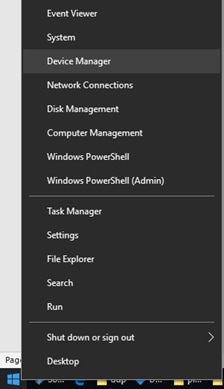
ステップ2:次の図に示すように、デバイスマネージャの[Audio input and output]でシスコヘッドセットを探し、マイクまたはスピーカーを選択します。
ステップ3:次の図に示すように、[Device Manager]で、[View] > [Devices by connection]に移動します。
ステップ4:次の図に示すように、[USB Composite Device]を右クリックし、[Uninstall device]を選択します。
ステップ5:CiscoヘッドセットのUSBケーブルのプラグを抜き、差し込みます。ドライバは再インストールされます。
CP-HS-5xx有線/ワイヤレス – 保証
シスコヘッドセットの保証は、ヘッドセットのモデルによって異なります。
- 有線ヘッドセット:2年間の保証
- ワイヤレスヘッドセット:1年間の保証
注:TACケースをオープンする場合は、有効な契約番号またはシリアル番号を入力します。
不具合/既知の制限
オープン不具合
不具合のステータスは絶えず変化するため、リストには、このレポートのコンパイル時に開いていた不具合のスナップショットが反映されます。開いているバグの最新ビューや特定の不具合を表示するには、Bug Search Toolkitを使用してください。
- CSCvn41271
 :MacBook(usb1とusb2の両方)で音楽を再生するときに音量が変更されました。
:MacBook(usb1とusb2の両方)で音楽を再生するときに音量が変更されました。 - CSCvp96968
 :DX70、DX80 CE9.7ユーザガイドに、「スケジュールされた会議に参加する」のイメージが正しくありません。
:DX70、DX80 CE9.7ユーザガイドに、「スケジュールされた会議に参加する」のイメージが正しくありません。 - CSCvp32795
 :HFPでは、同じレベルのA2DPよりも音量が大きくなります。
:HFPでは、同じレベルのA2DPよりも音量が大きくなります。 - CSCvq03392
 :アクティブなソースがJabberでない場合、Jabberのレンダリング設定が正しくありません。
:アクティブなソースがJabberでない場合、Jabberのレンダリング設定が正しくありません。 - CSCvn47014
 :Bluetooth接続トーンが再生されないか、PCまたはモバイルソースが選択された状態ではソフトすぎます。
:Bluetooth接続トーンが再生されないか、PCまたはモバイルソースが選択された状態ではソフトすぎます。 - CSCvn66483
 :コールの発信元が範囲内に戻ると、Bluetoothは再接続しません。
:コールの発信元が範囲内に戻ると、Bluetoothは再接続しません。 - CSCvn73816
 :Windows 10ソースで音楽を再生しているときに、電源オフのトーンが低すぎます。
:Windows 10ソースで音楽を再生しているときに、電源オフのトーンが低すぎます。
解決済みの注意事項
このリストには、ファームウェアリリース1.5(1)を使用するCisco Headset 500シリーズで解決された不具合が含まれています。
- CSCvo70826:ヘッドセットがIP Phoneの着信コールを警告しない
- CSCvp97802
 :音声ボリュームが大きくなることはまれですが、volume+ボタンをすばやく押すと即座に減少します。
:音声ボリュームが大きくなることはまれですが、volume+ボタンをすばやく押すと即座に減少します。 - CSCvo01194
 :マルチベースがIP PhoneソースからBluetoothソースに切り替わる場合、ヘッドセットにノイズが発生します。
:マルチベースがIP PhoneソースからBluetoothソースに切り替わる場合、ヘッドセットにノイズが発生します。 - CSCvn79632
 :Bluetoothを介したアクティブコール中に、ヘッドセットにノイズが発生します。
:Bluetoothを介したアクティブコール中に、ヘッドセットにノイズが発生します。 - CSCvn77884
 :ヘッドセットとベースの切断と再接続のプロンプトが表示されません。
:ヘッドセットとベースの切断と再接続のプロンプトが表示されません。 -
CSCvn76631
 :コールボタンを長押ししてコールを終了してもトーンが聞こえないことがあります。
:コールボタンを長押ししてコールを終了してもトーンが聞こえないことがあります。
ヘッドセットの互換性と設定の詳細については、『Series Accessories Guide for Cisco Unified Communications Manager』を参照してください。
8800シリーズ電話機とのヘッドセットの互換性の詳細については、Cisco IP Phone 8800 supported accessoriesを参照してください。
関連情報:
CUCMの設定の詳細については、「Ciscoヘッドセット5xxシリーズの設定」を参照してください。
ヘッドセットの互換性と設定の詳細については、『Series Accessories Guide for Cisco Unified Communications Manager』を参照してください。
8800シリーズ電話機とのヘッドセットの互換性の詳細については、Cisco IP Phone 8800 supported accessoriesを参照してください。
更新履歴
| 改定 | 発行日 | コメント |
|---|---|---|
1.0 |
31-Oct-2019 |
初版 |
シスコ エンジニア提供
- Victor Gutierrez LunaCisco TAC Engineer
シスコに問い合わせ
- サポート ケースをオープン

- (シスコ サービス契約が必要です。)
 フィードバック
フィードバック